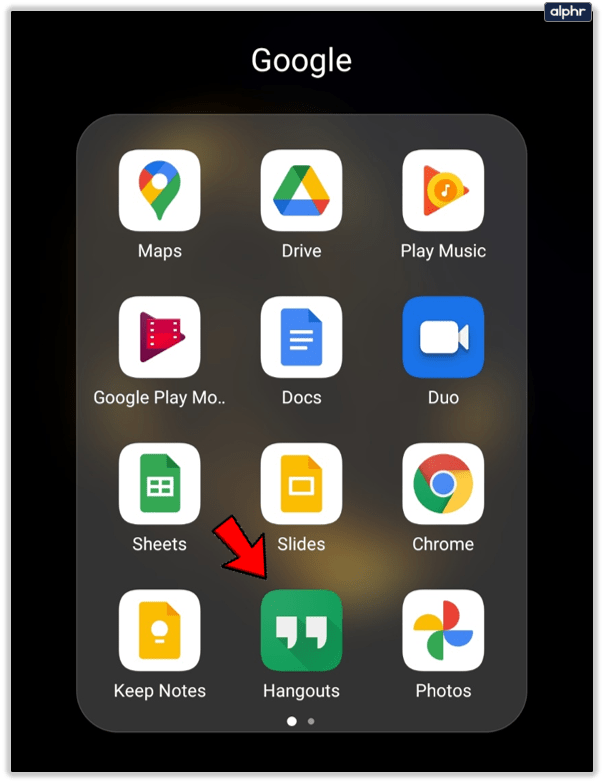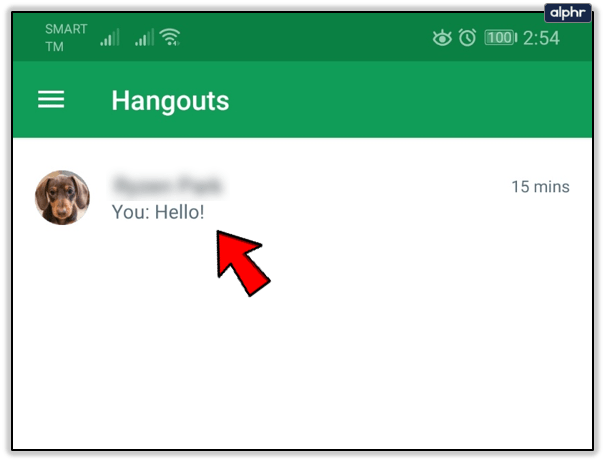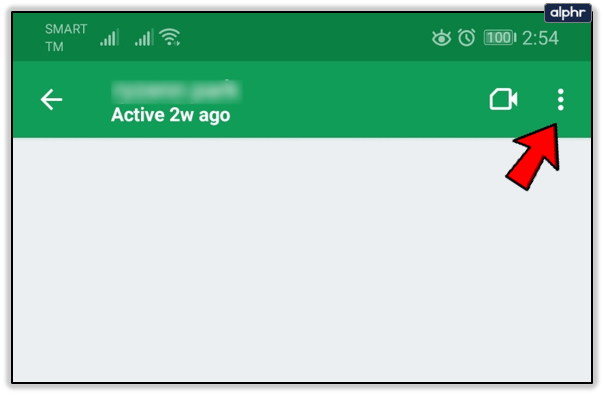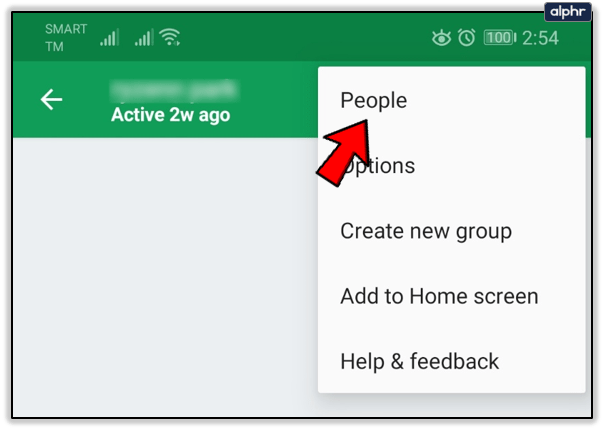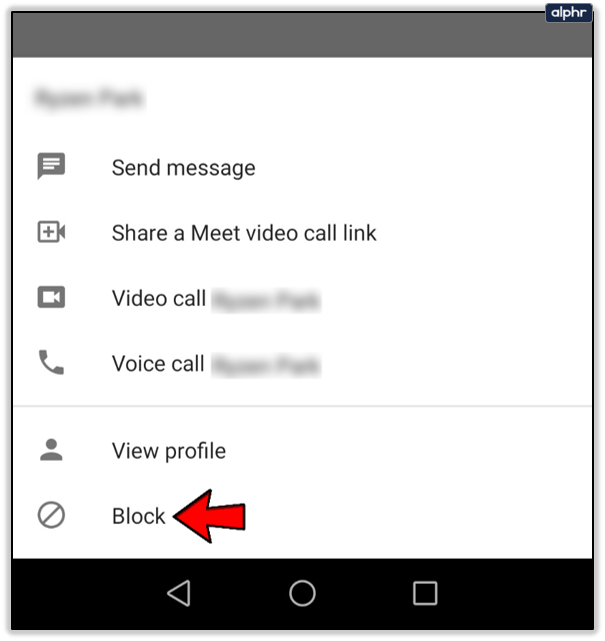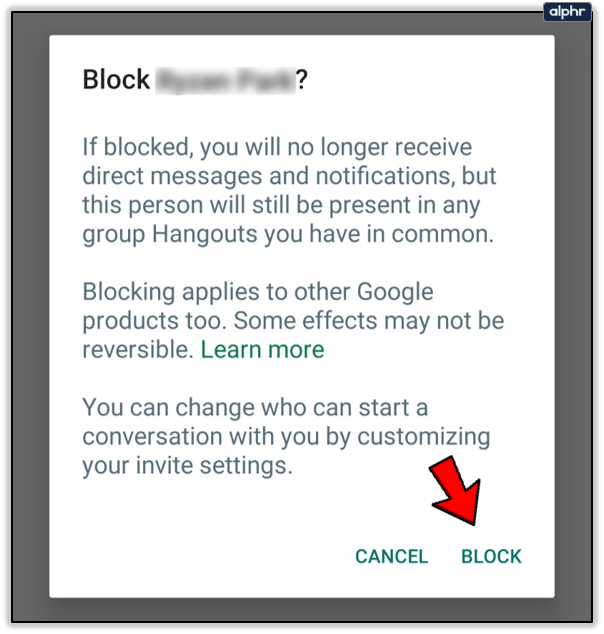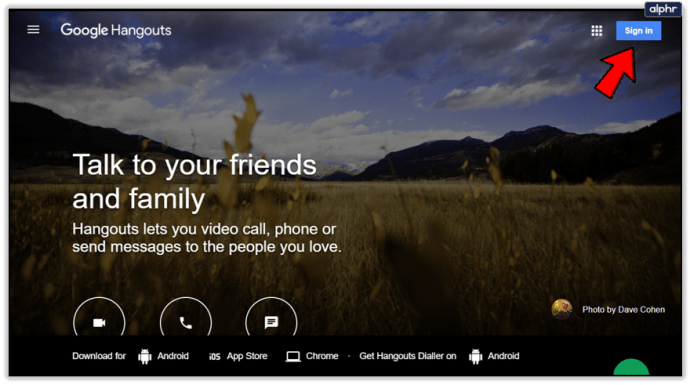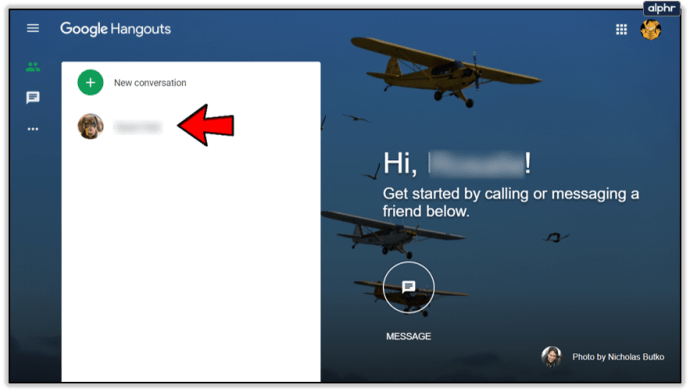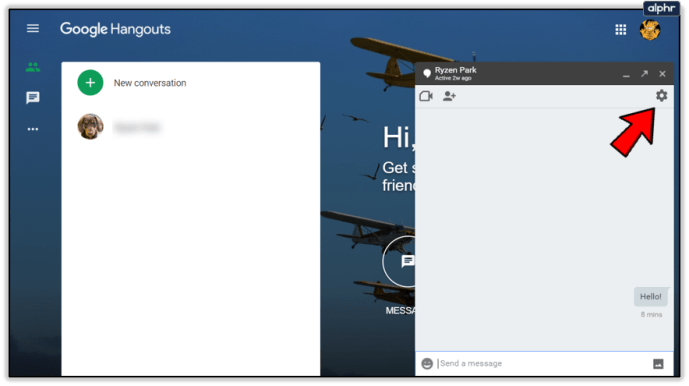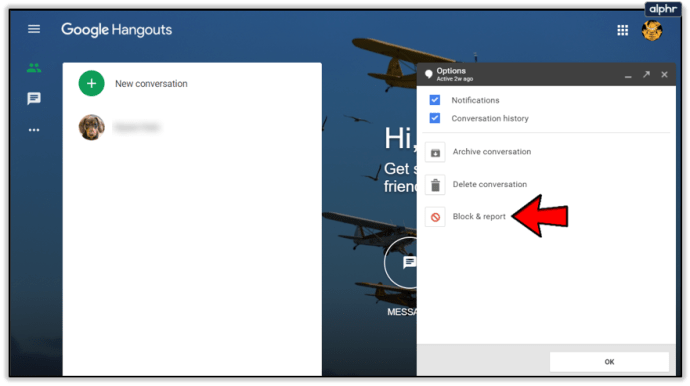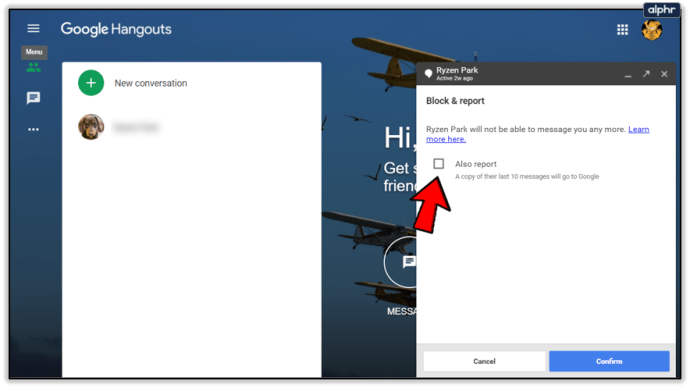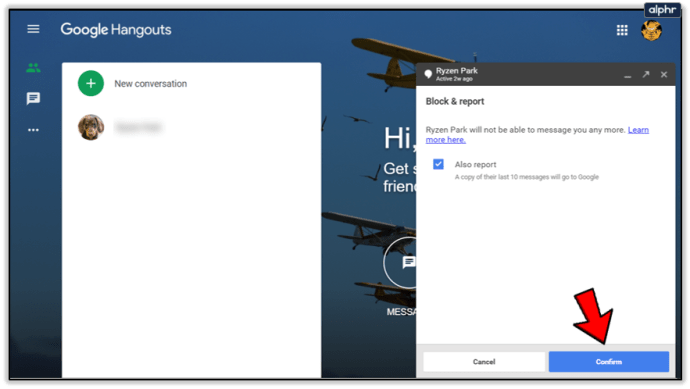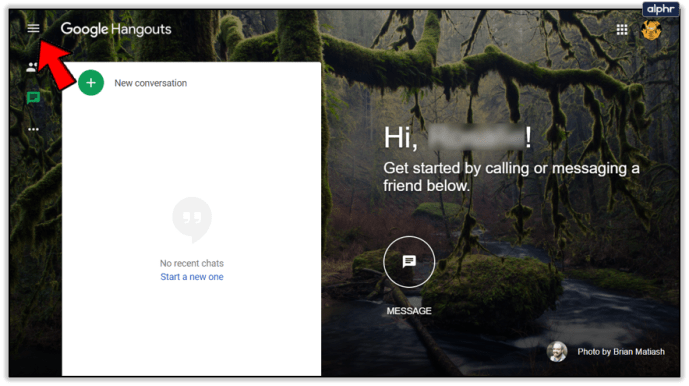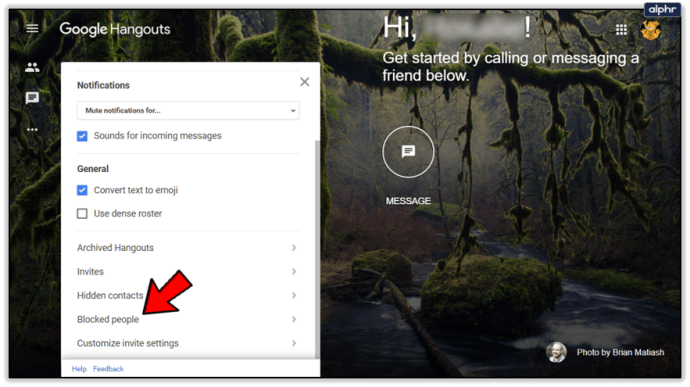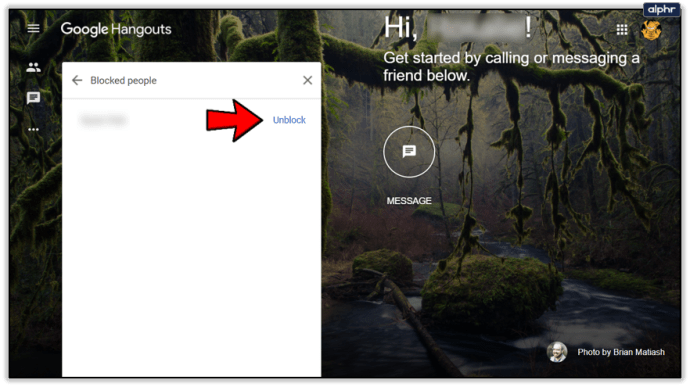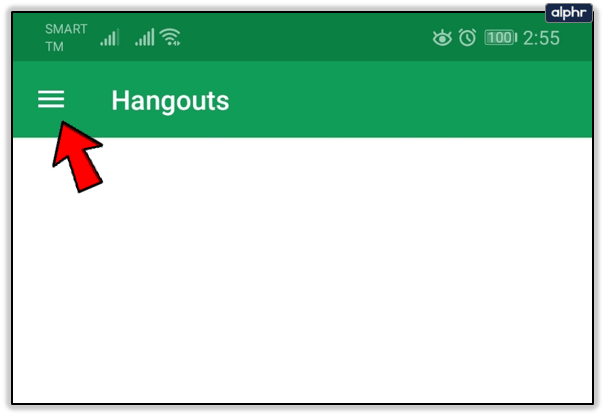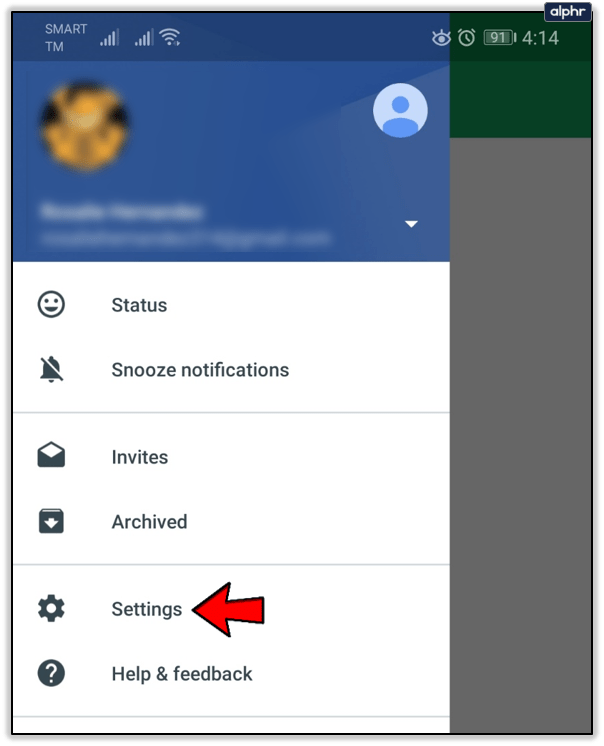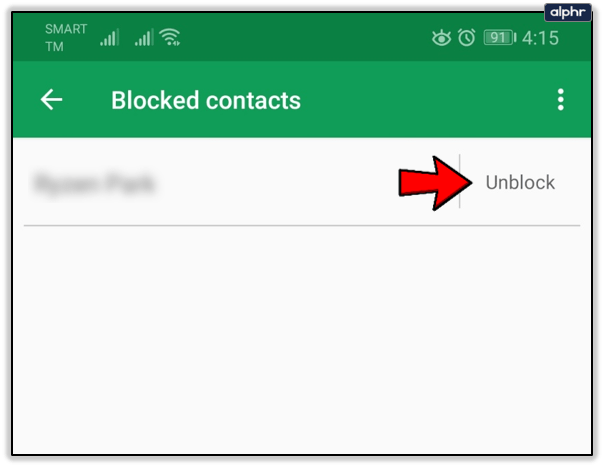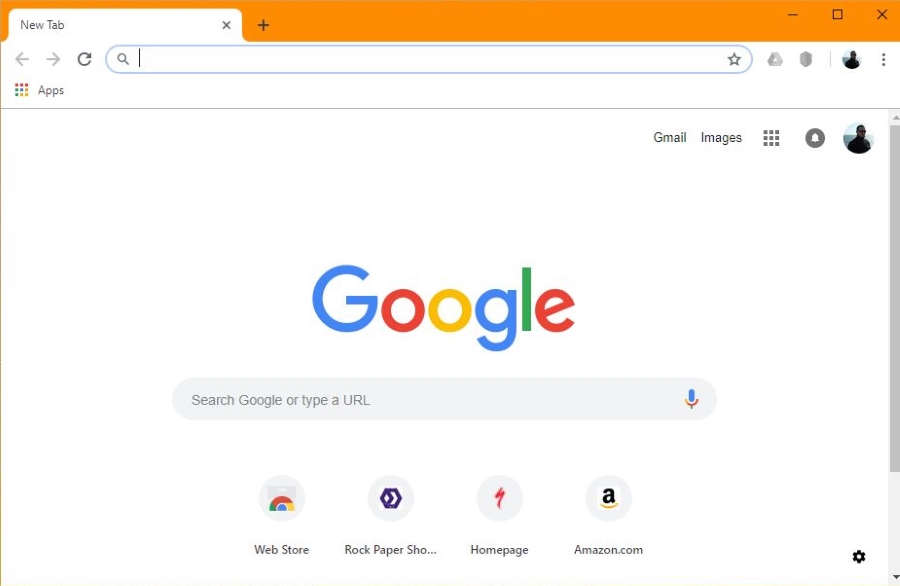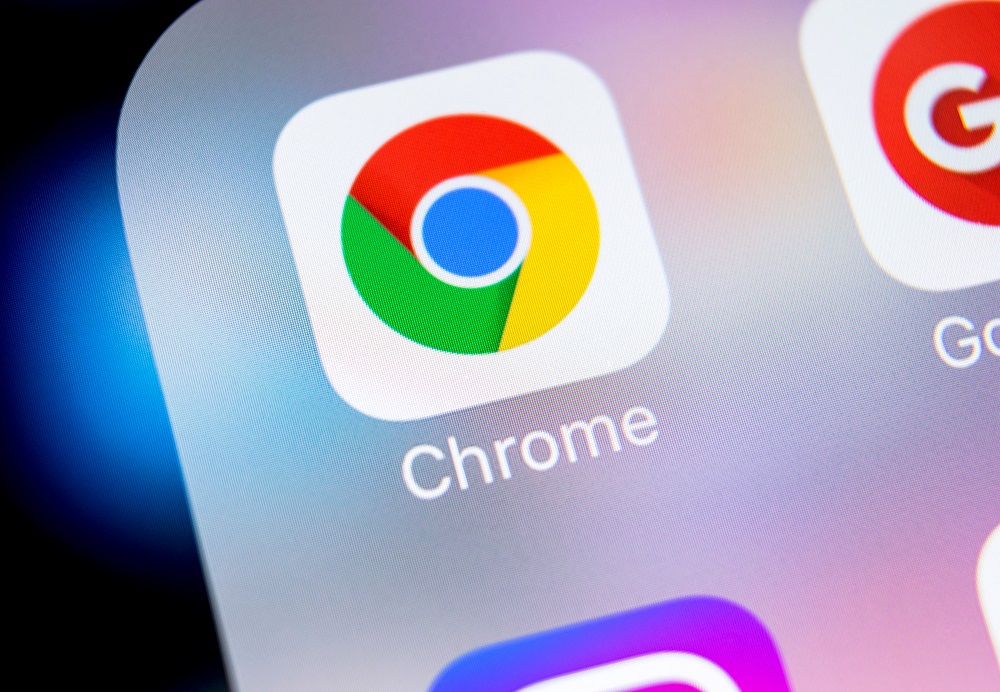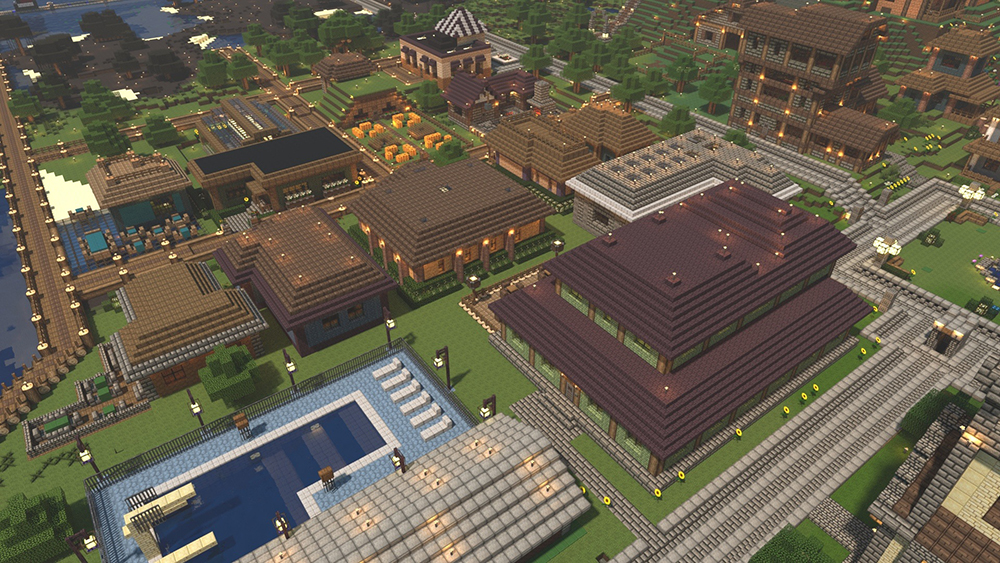Google 행아웃에서 누군가를 차단하는 방법
Google 행아웃을 사용하면 온라인 회의와 대화가 간편하지만 특정 개인과 거리를 두어야 하는 경우가 있습니다. 어떤 사람들은 너무 불쾌하거나 무례하여 차단하고 싶을 수 있습니다.

다행히도 Google 행아웃 웹과 Android 및 iOS 앱에서 사용자를 차단할 수 있습니다. 지원되는 모든 장치에서 차단 및 차단 해제에 대한 지침을 읽으십시오.
Google 행아웃 모바일에서 차단하는 방법
Android 또는 iOS에서 행아웃을 사용하는 경우 귀찮게 하거나 문제를 일으키는 사람을 차단할 수 있습니다. 지침은 iOS 및 Android 기기에서 동일합니다.
- 휴대기기에서 행아웃 앱을 실행합니다.
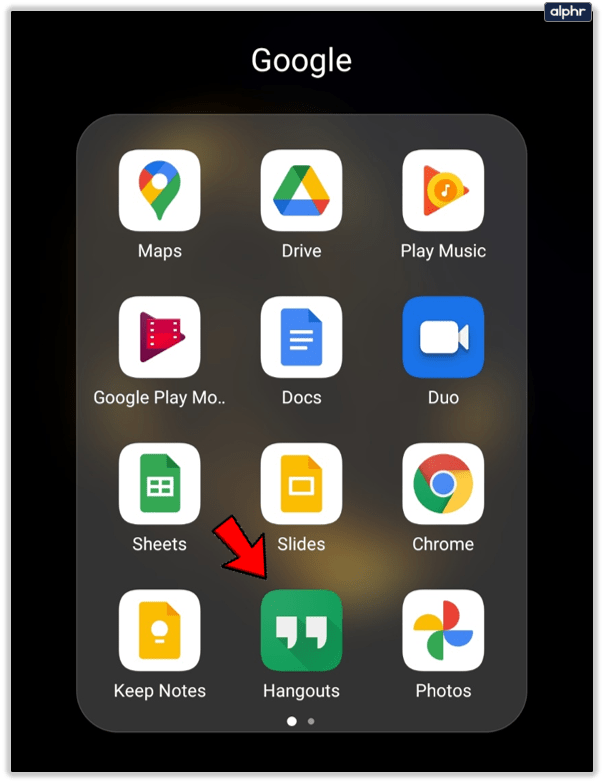
- 대화 창을 엽니다.
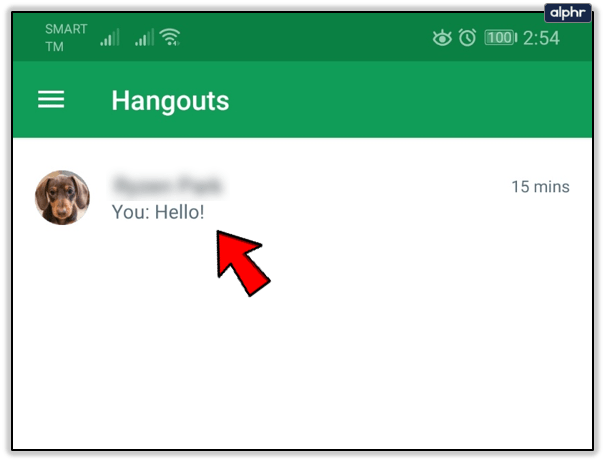
- 화면 오른쪽 상단에서 더보기를 선택합니다.
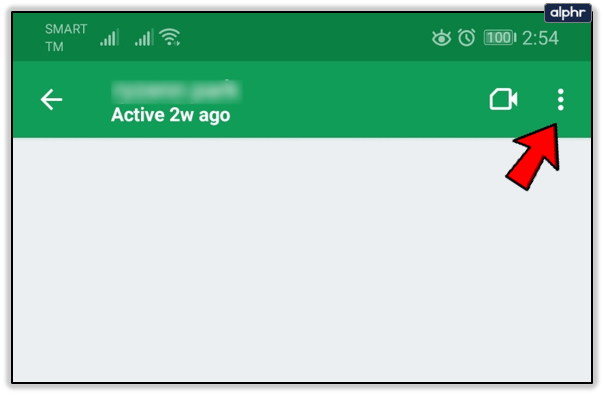
- 그런 다음 사람을 탭합니다.
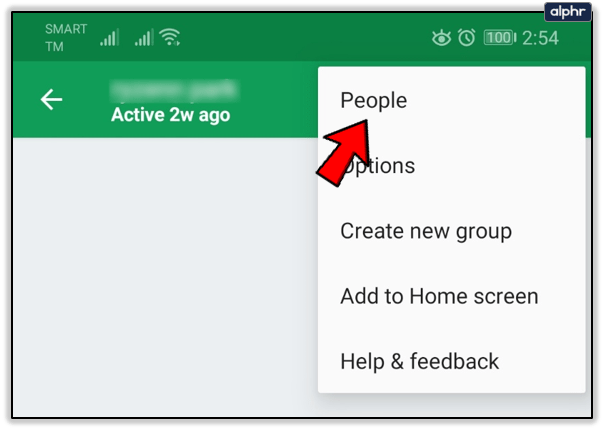
- 차단할 사람을 선택하고 차단을 탭합니다.
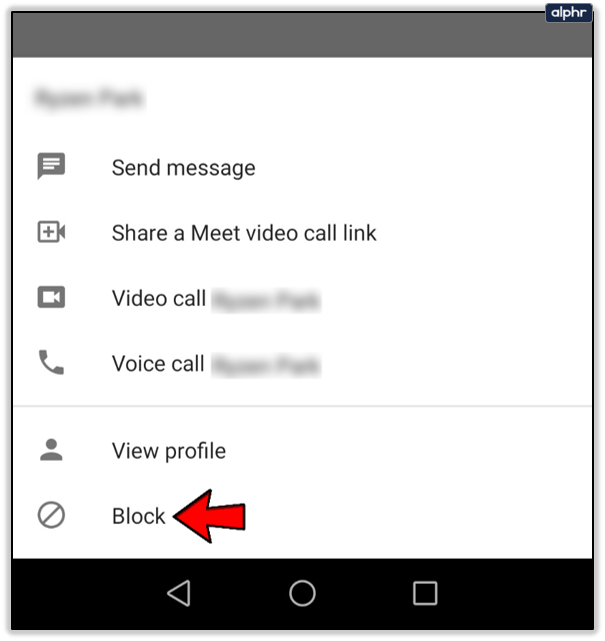
- 마지막으로 차단으로 작업을 확인합니다.
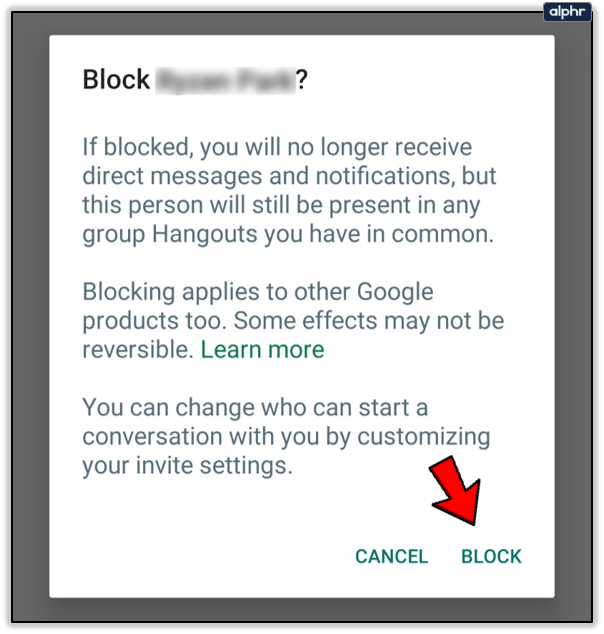
Google 행아웃 웹에서 차단하는 방법
컴퓨터의 모든 인터넷 브라우저를 통해 Google 행아웃 웹에서 사람들을 차단할 수 있습니다. 차단 지침을 따르세요.
- Google 행아웃 웹 페이지를 열고 로그인합니다.
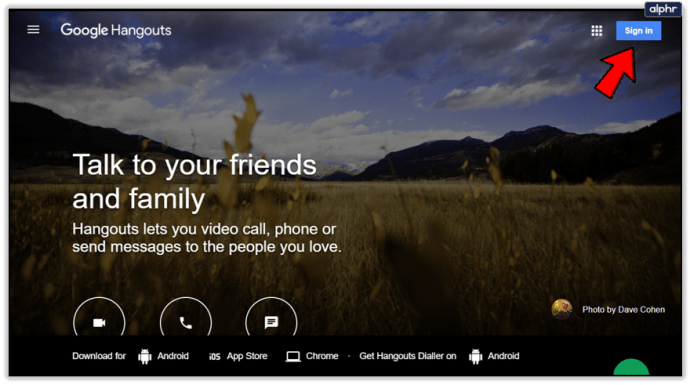
- 대화 탭으로 이동합니다. 대화 목록에서 차단할 사람을 선택합니다.
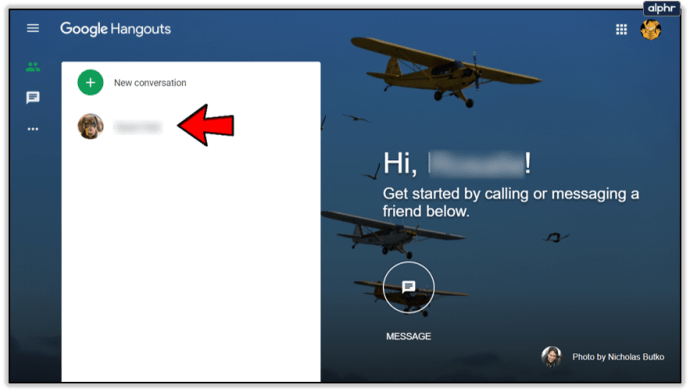
- 그런 다음 이 사람과의 대화에서 설정 옵션을 선택합니다.
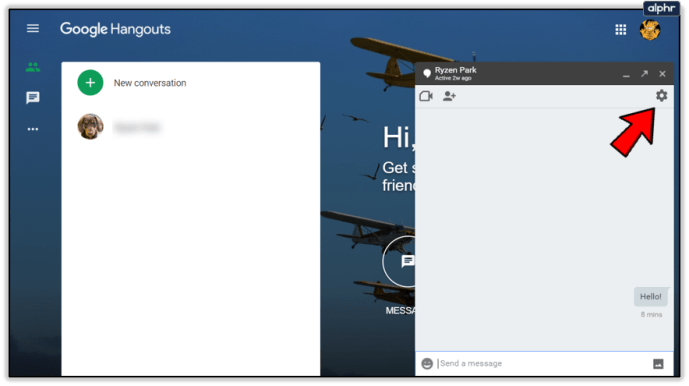
- 차단 또는 신고를 선택합니다.
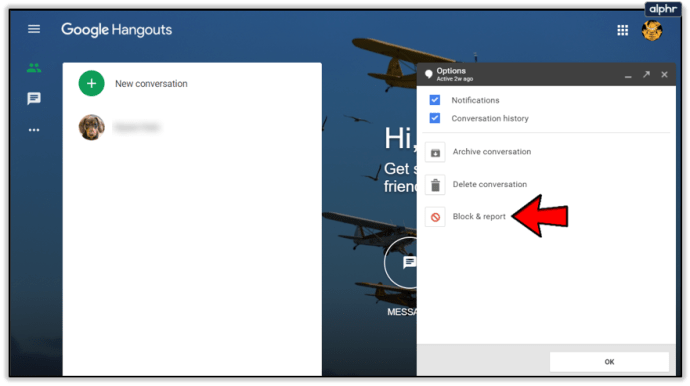
- 선택적으로, 문제의 사람이 너무 지나쳤다고 생각되면 또한 신고 상자를 표시할 수 있습니다.
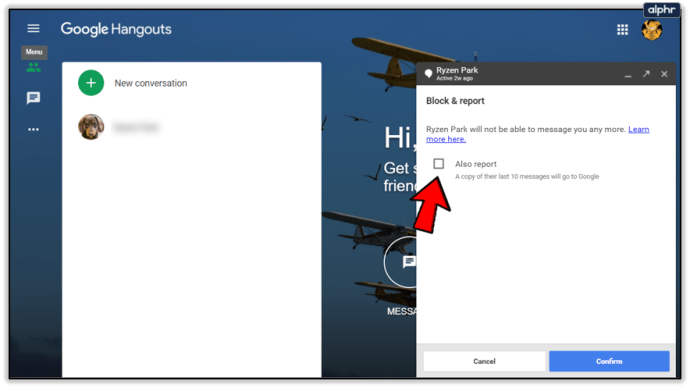
- 선택을 확인합니다.
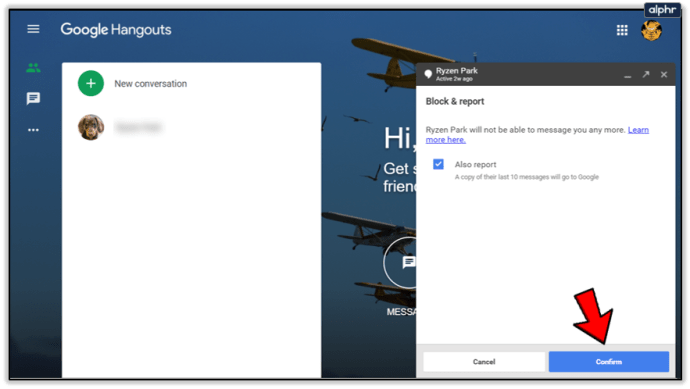
차단 및 보고에 대한 자세한 정보는 다음 섹션에서 알려드리겠습니다.
구글 행아웃 차단 101
Google 행아웃에서 사용자 차단을 시작하기 전에 작동 방식을 알아야 합니다. 무엇보다도 차단한 연락처로부터 전화나 메시지를 받을 수 없습니다. Google 행아웃뿐만 아니라 Google 채팅, Google 보이스 및 Google 포토에서도 차단됩니다.
누군가를 차단 해제하기로 결정하면 다른 서비스에서도 차단이 해제됩니다. 차단된 사람에게 메시지를 보내거나 전화를 걸 수도 없습니다. 통화 및 메시지는 다른 메시징 앱과 일반 전화 통화를 통해 양방향으로 활성화됩니다.
Google 행아웃 그룹 채팅에서 사람을 차단할 수 있습니다. 그러나 대화에서 제거되지는 않습니다. 그룹 채팅에 있는 누구도 회원님이 누군가를 차단했다는 알림을 받지 않습니다. 그룹에서 상대방의 메시지 알림은 볼 수 없지만 회원님의 메시지는 볼 수 있습니다. 다른 사람들은 영향을 받지 않으며 여전히 모든 메시지를 볼 수 있습니다.
누군가를 차단했더라도 여전히 그룹 문자 채팅에 참여할 수 있습니다. 비디오 그룹 채팅에 참여하려고 하면 참여할 수 없습니다. 또한 대화의 누군가가 자신을 차단했음을 알리는 알림을 받게 됩니다.
Google 행아웃에서 차단 해제하는 방법
누구나 실수를 하고 실수로 Google 행아웃에서 누군가를 차단할 수 있습니다. 그들이 알아차리기 전에 차단을 해제할 수 있기 때문에 문제가 되지 않습니다. 마음이 바뀌면 언제든지 차단을 해제할 수 있습니다. 컴퓨터에서 차단을 해제하는 방법은 다음과 같습니다.
- 모든 브라우저에서 Google 행아웃 페이지를 방문하세요.
- 햄버거 메뉴를 선택하고 설정을 클릭합니다.
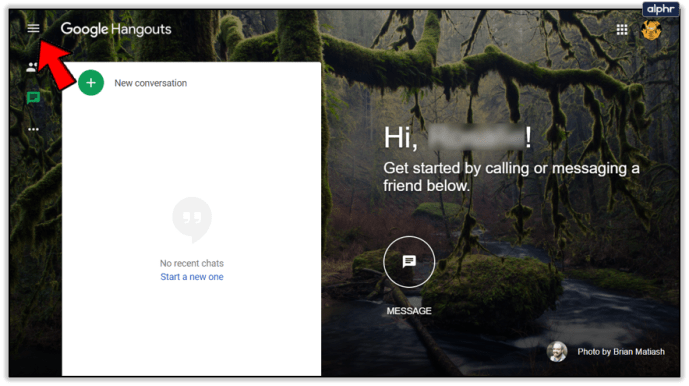
- 그런 다음 설정을 선택한 다음 차단된 사람 옵션을 선택하여 차단한 모든 사람의 목록을 확인합니다.
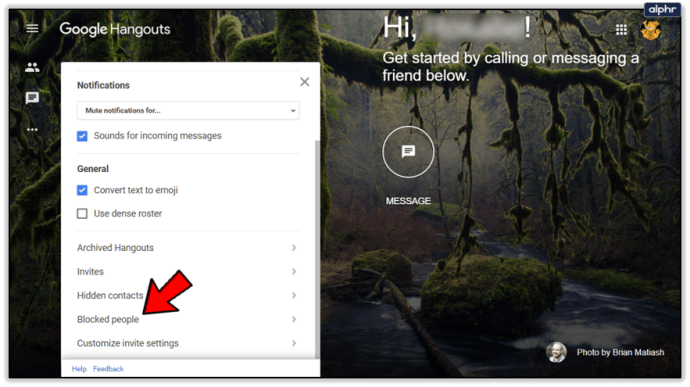
- 마지막으로 원하는 사람을 찾아 차단을 해제합니다.
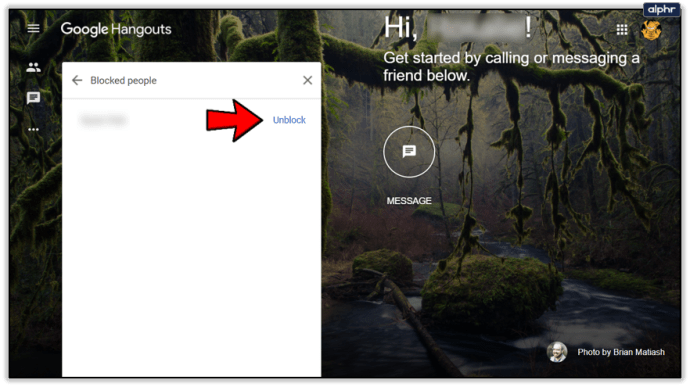
또는 같은 이름의 목록(Gmail 화면 왼쪽)에서 Gmail의 행아웃 연락처 차단을 해제할 수 있습니다.

모바일에서 차단 해제
Google 행아웃에서 사용자 차단 해제는 Android 및 iOS 기기에 따라 다릅니다. Android 휴대전화 또는 태블릿에서 차단을 해제하는 방법은 다음과 같습니다.
- 행아웃 앱을 시작합니다.
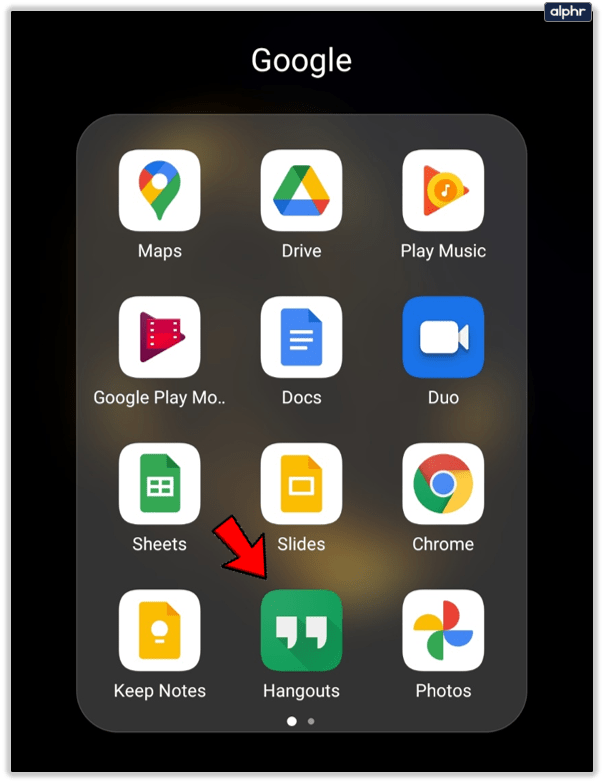
- 그런 다음 햄버거 메뉴를 누릅니다.
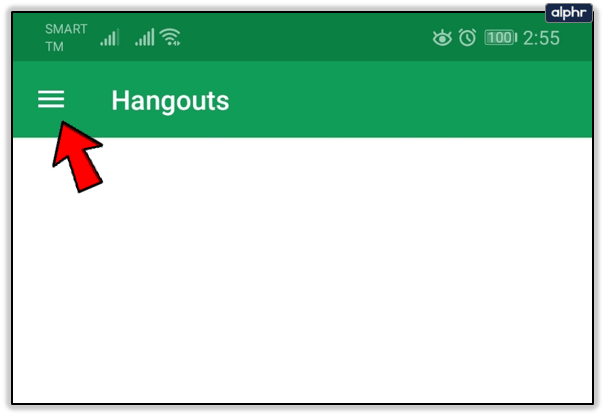
- 그런 다음 설정을 선택하고 사용 중인 Google 계정을 선택합니다.
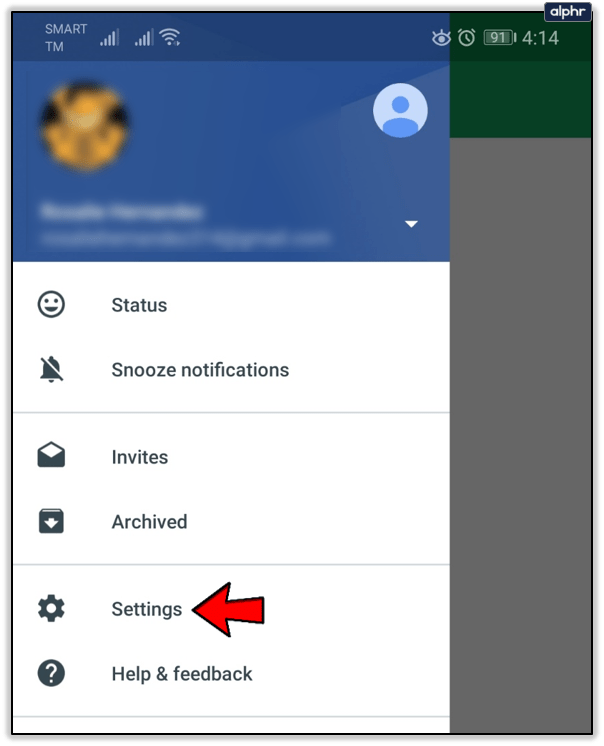
- 마지막으로 차단된 연락처를 탭하고 차단을 해제하려는 사람의 이름을 찾으십시오. 차단 해제 버튼을 탭하세요.
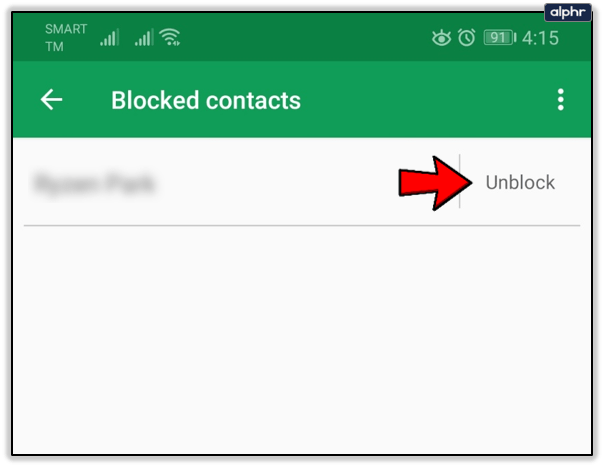
iPhone 및 iPad에서 차단하려면 몇 가지 추가 단계가 있습니다.
- 행아웃 애플리케이션을 실행합니다.
- 햄버거 메뉴를 선택합니다.
- 설정을 열고 차단된 사람 목록을 봅니다.
- 차단을 해제하려는 사람의 이름을 선택합니다.
- 그런 다음 더보기를 탭한 다음 사람을 탭합니다.
- 사람의 이름을 다시 한 번 선택하고 사용자 차단 해제를 누릅니다.
손쉬운 차단
사람들과의 실제 접촉은 때때로 피할 수 없지만 Google 행아웃에서는 피할 수 있습니다. 무례한 행동을 참을 필요는 없습니다. 그 사람을 즉시 차단하십시오.
차단에 대한 모든 질문에 답했습니까? 아니면 더 알고 싶은 것이 있습니까? 아래 댓글 섹션에서 Google 행아웃 경험에 대해 알려주십시오.